الصورة في وضع الصورة مفيدة و Chromeإضافتها للتو. يمكنك الآن تشغيل معظم مقاطع الفيديو في مشغل عائم خارج Chrome. هذه ميزة تمت إضافتها في Chrome 70 ، لذلك إذا لم تقم بتحديث متصفحك حتى الآن ، فهذا سبب وجيه لذلك. إليك كيفية استخدام صورة Chrome في وضع الصورة.
صورة كروم في وضع الصورة
تعمل صورة Chrome في وضع الصورة بشكل أكثر موثوقية على YouTube ولكن يجب أن تعمل ، من حيث المبدأ ، على مواقع الويب الأخرى أيضًا. لا يبدو أنه يعمل على Facebook ولكن هناك حل لذلك.
افتح فيديو YouTube وانقر بزر الماوس الأيمن علىلاعب. سيؤدي هذا إلى فتح قائمة سياق الفيديو التي ليست ما تحتاجه. انقر بزر الماوس الأيمن فوق مرة ثانية على مشغل الفيديو وسترى قائمة مختلفة تمامًا. حدد خيار صورة في صورة.

سيؤدي هذا إلى فتح الفيديو في مشغل عائميمكنك السحب إلى أي زاوية من شاشتك. يجب ألا تغلق علامة التبويب الأصلية التي فتحت الفيديو منها. ستلاحظ أن علامة التبويب تظهر أنه يتم تشغيل الفيديو في صورة في وضع الصورة.
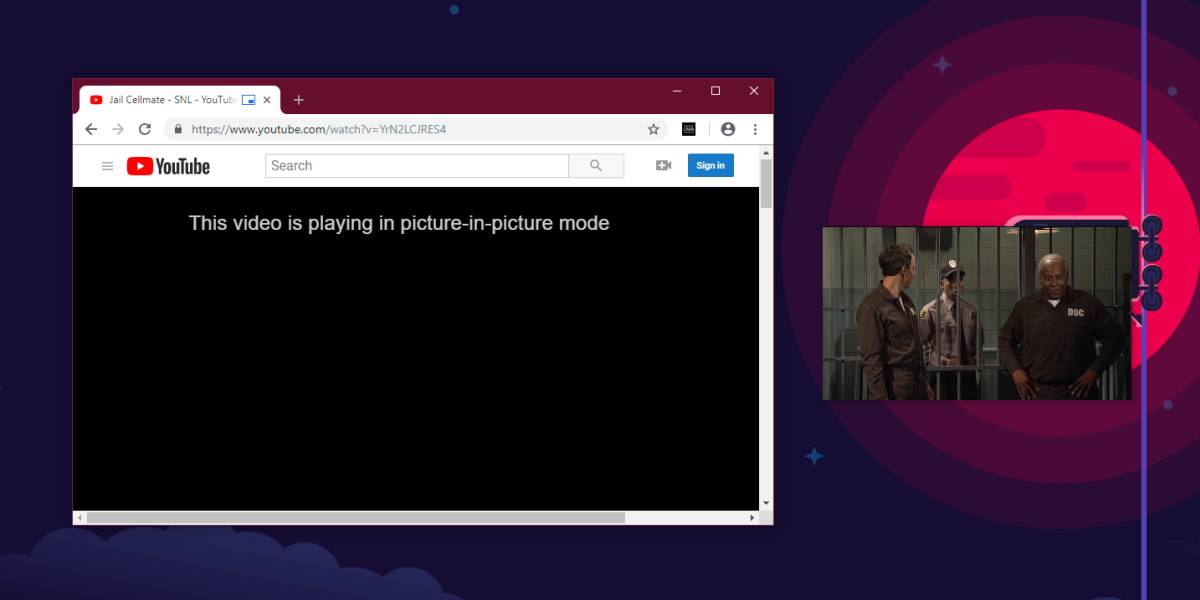
الآن إذا كان هذا لا يعمل على بعض المواقع ، فأنت بذلكيمكن إصلاحه بملحق يسمى Picture-in-Picture. تثبيته من سوق Chrome الإلكتروني. افتح موقع الويب الذي لن تعمل فيه الصورة. قم بتشغيل الفيديو ، ثم انقر فوق رمز الإضافة بجوار شريط URL. يجب أن يشغل هذا الفيديو في الصورة في وضع الصورة ، نظرًا لأنك استخدمت الامتداد لتمكينه ، فسيستمر تشغيل الفيديو في علامة التبويب الأصلية. هذا يعني أنه سيكون لديك نسختين من تشغيل الفيديو وستحتاج إلى إيقافه يدويًا في علامة التبويب.
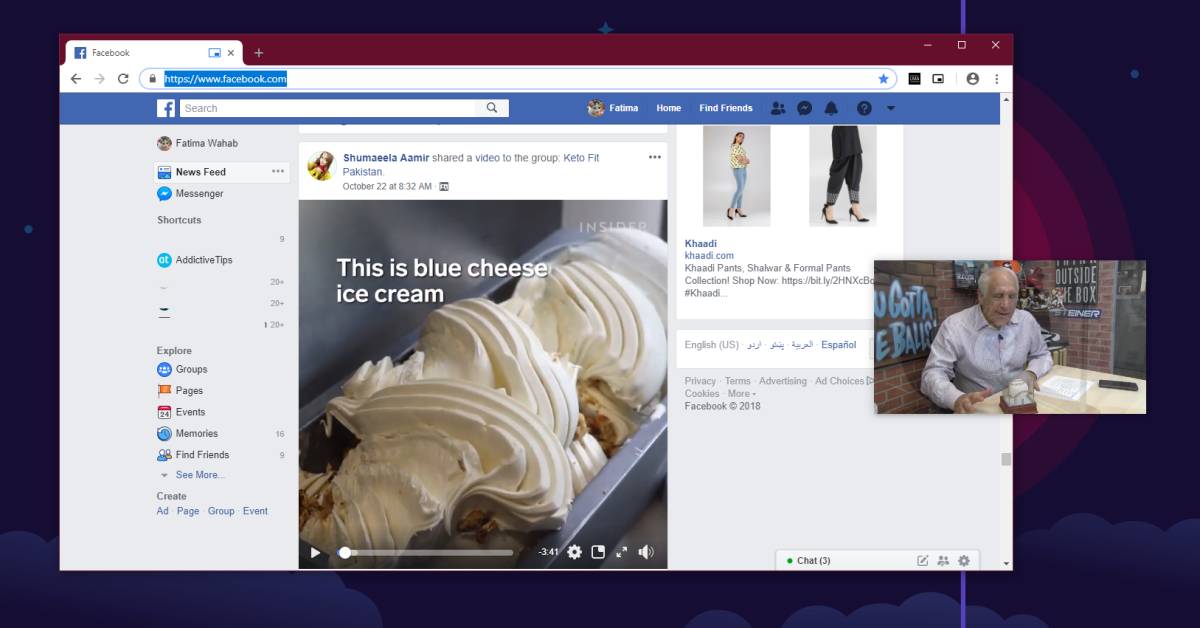
هذه هي ميزة جديدة مثيرة للإعجاب جدا. تمتعت به Safari لفترة من الوقت ، لكن Safari ، كمستعرض ، يعمل فقط على macOS بينما يتوفر Chrome لكل من macOS و Windows.
إذا لم تشاهد خيار صورة في صورة فيقائمة السياق ، قد ترغب في تغيير حجم نافذة Chrome بحيث لا يتم تكبيرها. يجب أن تفعل الخدعة. سيتم تثبيت الفيديو في أعلى سطح المكتب ، مما يعني أنه سيحجب أيضًا أي تطبيقات تستخدمها. يمكنك إيقاف الفيديو مؤقتًا من مشغل الفيديو العائم. يمكنك أيضًا تغيير حجم اللاعب العائم إلى حجم كبير إلى حد كبير.
إذا كنت تحب صورة Chrome في وضع الصورة ، فيجب عليك مراجعة Compact View التي تتيح لك استخدام طريقة العرض المصغرة لنظام التشغيل Windows 10 لأي مشغل فيديو تقريبًا.













تعليقات